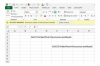Як усунути неполадки електронної пошти Comcast
Авторство зображення: tolgart/iStock/GettyImages
Більшість проблем з вашою електронною поштою Comcast можна вирішити, виконавши деякі основні способи усунення несправностей. Почніть з перевірки того, що комп’ютер і мережеві з’єднання налаштовані належним чином. Перевірте свій поштовий клієнт, щоб переконатися, що ваш обліковий запис Comcast Xfinity налаштовано правильно. Якщо нові проблеми електронної пошти Xfinity з вашим клієнтом електронної пошти не зникають, отримайте доступ до своєї електронної пошти через офіційний портал веб-пошти Comcast. Якщо нічого не допомагає, зверніться за допомогою до Comcast.
Виконайте основне усунення несправностей електронної пошти Comcast
Перш ніж перейти до більш складних рішень, виконайте деякі основні усунення несправностей на комп’ютері та мережевих з’єднаннях. Почніть із перезавантаження комп’ютера, модему та бездротового маршрутизатора, якщо є. Після перезавантаження відкрийте нову вкладку веб-переглядача на своєму комп’ютері та спробуйте відвідати веб-сайт, щоб перевірити, чи працює мережеве з’єднання.
Відео дня
Якщо ви не можете отримати доступ до Інтернету, натисніть значок «Мережа» у нижньому правому куті комп’ютера з Windows виберіть свою мережу Comcast Xfinity, натисніть «Підключити», а потім введіть пароль мережі, якщо підказували. Якщо ви використовуєте Mac, перевірте налаштування мережі, натиснувши піктограму Wi-Fi у верхньому правому куті екрані або за допомогою меню «Мережа» на екрані «Системні налаштування», доступного через Apple меню.
Перевірте своє обладнання Comcast
Перевірте, чи ваш модем або маршрутизатор підключені належним чином. Переконайтеся, що кабелі не ослабли і що вони вставлені в правильні порти. Перевірте інструкцію з обладнання Comcast Xfinity, якщо ви не впевнені, як повинні підключатися кабелі. Перевірте, чи інші пристрої, наприклад додаткові комп’ютери чи смартфони, у вашій бездротовій мережі працюють належним чином.
Якщо ви не бачите очевидної проблеми, перезавантажте модем, маршрутизатор і комп’ютер, щоб перевірити, чи покращиться ваше з’єднання. Ви також можете спробувати від’єднати та знову під’єднати дроти до модему та маршрутизатора на випадок, якщо один з них вийшов.
Переконайтеся, що ви оплатили всі рахунки, необхідні для того, щоб ваша служба також була активною. Також пам’ятайте, що мережі час від часу виходять з ладу. Якщо у вас також є кабельне телебачення Comcast, перевірте, чи ваш телевізор отримує сигнал. Зв’яжіться з Comcast, щоб дізнатися про перебої в мережі та інші технічні проблеми, які можуть вплинути на вашу електронну пошту.
Перегляньте поточні налаштування електронної пошти
Відкрийте клієнт електронної пошти, щоб перевірити, чи правильно введені налаштування. Спосіб перегляду налаштувань залежить від програми електронної пошти, яку ви використовуєте для доступу до електронної пошти Comcast. Щоб переглянути ці налаштування в програмі Windows 10 Mail за замовчуванням, натисніть «Налаштування» на лівій навігаційній панелі програми.
Виберіть свій обліковий запис Comcast, щоб переглянути його поточну конфігурацію. У Outlook натисніть «Файл» у головному меню, виберіть «Параметри облікового запису», а потім знову виберіть «Параметри облікового запису». Натисніть свій обліковий запис електронної пошти Comcast, а потім натисніть кнопку «Змінити».
Перевірте конфігурацію облікового запису електронної пошти
Відкривши поточні налаштування електронної пошти в програмі електронної пошти, переконайтеся, що вони налаштовані належним чином. Ваша повна адреса електронної пошти Comcast має бути в полі адреси електронної пошти. Поля сервера вхідного та вихідного зв’язку мають читатися «imap.comcast.net» і «smtp.comcast.net» відповідно. Порт вхідної електронної пошти має читатися «993», а вихідний — «587». Увімкніть шифрування SSL, якщо буде запропоновано.
Використовуйте Comcast Webmail
Служба Comcast Xfinity також має систему веб-пошти comcast.net, яку можна використовувати для перевірки електронної пошти на ходу з будь-якого пристрою з веб-браузером. Якщо у вас виникли проблеми з використанням звичайної поштової програми, скористайтеся порталом веб-пошти. Введіть свою повну адресу електронної пошти Comcast і пов’язаний пароль, щоб увійти.
Цей портал також є зручним інструментом, якщо ви не можете згадати свою адресу електронної пошти чи пароль. Натисніть посилання «Не знаю свою електронну адресу чи пароль», щоб відновити обидва елементи. Якщо ви знаєте свою адресу, але не можете згадати пароль, натисніть «Забули пароль?»